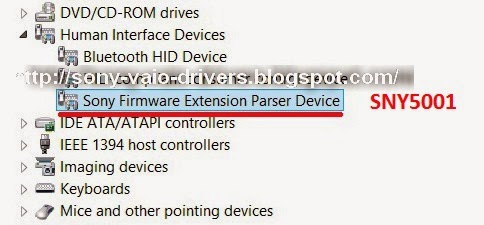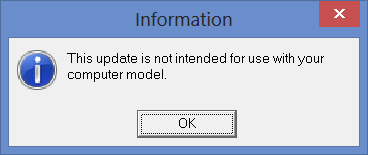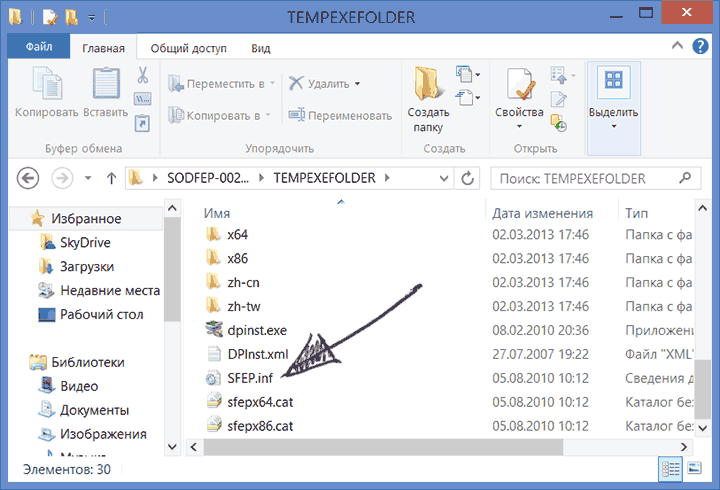Sony VAIO SVE17 установка драйверов и утилит на Windows 7, Windows 8 и Windows 10 скачать драйверы.
Инструкция: установка драйверов Windows 8 и Windows 7 на ноутбуки серии Sony VAIO SVE17 что делать, когда не работают горячие клавиши. При установке драйверов на Sony VAIO важно соблюдать правильную последовательность установки этих драйверов во избежание проблем с работой функциональных клавиш: громкости, яркости, переключения входов и других.
Скачать все драйверы на Sony VAIO SVE17 для Windows 7, Windows 8:
Ссылка 2: Download Turbobit.net
Если ссылка битая, то обязательно напишите в комментарий или мне на почту, постараюсь как можно быстрей восстановить ссылку.
Поддержите мои группы на Facebook.com и Вконтакте присоединяйтесь!Заранее благодарю за вашу поддержку и что вы выбрали мой блог.
Процесс установки драйверов на ноутбуки Sony Vaio отличается своей сложностью. Предлагаю Вам ознакомиться с проверенной и рабочей инструкций по установке драйверов для данной модели.
Для успешной установки и гарантированной работы кнопок Fn и получения максимальной продолжительности работы, требуется соблюдать строгую последовательность установки драйверов и замет уже утилит.
Инструкция по установке для Windows 8:
1. Intel Chipset Driver
2. Intel® 7 Series Chipset Family SATA AHCI Controller
3. Rescue Data(x64) Update Program
4. Intel® Management Engine Interface
5. Intel® HD Graphics — Intel® HD Graphics 4000
6. AMD RadeonT HD 7650M
7. Qualcomm Atheros AR3012 Bluetooth Adapter
8. Qualcomm Atheros AR9485WB-EG Wireless Network Adapter
9. Realtek High Definition Audio
10. Realtek PCIE CardReader
11. Realtek PCIe GBE Family Controller
12. Sony Firmware Extension Parser Device SNY5001 — заходим в Диспетчер Устройств (ДУ) и ставим драйвер в ручном, принудительном режиме, более подробно как это сделать тут
После правильной установки, будет иметь вид ДУ как на скрине SNY5001
13. Sony Wireless State Device
14. TouchPad Driver
Супер важные утилиты
15. VAIO Location Utility — установить и перегрузить ПК!
15.1. Sony Shared Library — установить и перегрузить ПК!
16. Sony Notebook Utilities — установить и перегрузить ПК!
17. VAIO Control Center — установить и перегрузить ПК!
17.1. VAIO Control Center Updater — установить и перегрузить ПК!
эти приложения ставить не обязательно, можно ставить по своему желанию
18. System Settings Program 1.0
19. VAIO Care
20. Vaio Gate Patch
21. VAIO Image Optimizer Update Program
22. VAIO Stability Improvement Patch
23. VAIO Windows Store Status Check
23.1. VAIO Windows Store Status Refresh
24. Xperia Link Update Program
Инструкция по установке для Windows 7:
1. Intel Chipset Driver
1.1. Intel® 7 Series Chipset Family SATA AHCI Controller
2. Intel® Management Engine Interface
3. Intel® HD Graphics Intel® HD Graphics 4000
4. AMD RadeonT HD 7650M
5. Qualcomm Atheros AR3012 Bluetooth® Adapter
6. Qualcomm Atheros AR9485WB-EG Wireless Network Adapter
7. Realtek High Definition Audio
8. Realtek PCIE CardReader
9. Realtek PCIe GBE Family Controller
10. Sony Firmware Extension Parser Device.EXE ИД SNY5001 — заходим в Диспетчер Устройств (ДУ) и ставим драйвер в ручном, принудительном режиме, более подробно как это сделать тут
После правильной установки, будет иметь вид ДУ как на скрине SNY5001
11. Blu-ray Drive Firmware BDR-TD04 — прошивка для привода
12. Sony Wireless State Device
13. TouchPad Driver
Очень важные утилиты
14. VAIO Location Utility
14.1. Sony Shared Library
15. Sony Notebook Utilities
Ставим по желанию, по мне эти приложения только захламляют компьютер
16. VAIO Stability Improvement Patch
17. VAIO Care
18. SuperMulti Drive Firmware
18. System Settings Program 1.0
Если вам эта статья помогла вы можете отблагодарить автора на кошелек WebMoney Z276373925574
Анофриев Григорий, Украина
Метки: SVE1711A4E, SVE1711B4E, SVE1711C5E, SVE1711F1EW, SVE1711G1EB, SVE1711G1EW, SVE1711G1RB, SVE1711G1RW, SVE1711H1EB, SVE1711H1EW , SVE1711J1EB, SVE1711J1EW, SVE1711K1EB, SVE1711K1EW, SVE1711L1EB, SVE1711L1EW, SVE1711P1EW, SVE1711Q1EB, SVE1711Q1RB, SVE1711Q1RW, SVE1711R1EB, SVE1711S9EB, SVE1711S9RB, SVE1711T1EB , SVE1711T1RB, SVE1711V1EB, SVE1711V1RB, SVE1711W1EB, SVE1711X1EB, SVE1711Z1EB , SVE1711Z1RB, SVE1712A4E, SVE1712B4E, SVE1712C1EB, SVE1712C1EW, SVE1712C5E, SVE1712E1RB, SVE1712E1RW, SVE1712F1EB, SVE1712F1EW, SVE1712H1EB, SVE1712H1EW , SVE1712K1EW, SVE1712L1EB, SVE1712L1EW, SVE1712M1EW, SVE1712N1EB, SVE1712P1EB , SVE1712P1RB, SVE1712Q1EW, SVE1712S1EB, SVE1712S1RB, SVE1712S1RW, SVE1712T1EB ,SVE1712T1RB, SVE1712V1EB, SVE1712V1RB, SVE1712W1EB, SVE1712Z1EB, SVE1712Z1RB, SVE17122CXB, SVE17125CXB, SVE17127CXB, SVE171290X, SVE1712ACXB, SVE1712BCXB

Вообще, стоит заметить, что проблема типична для российских пользователей — при покупке ноутбука многие из них первым делом решают все удалить, отформатировать (включая раздел восстановления ноутбука) и поставить Windows 7 Максимальная взамен Домашняя. Выгоды такого мероприятия для обычного пользователя весьма сомнительны. Еще один вариант, актуальный в последнее время — человек сделал чистую установку Windows 10 или 8 на ноутбук Sony Vaio, и не может установить драйвера (на официальном сайте Sony есть отдельная инструкция о том, как установить Windows 8 и отмечается, что чистая установка не поддерживается).
Еще один распространенный случай: «мастер», выполняющий ремонт компьютеров, приходит и проделывает с Вашим Sony Vaio то же самое — заводской раздел восстановления удаляет, устанавливает сборку а-ля Zver DVD. Обычный результат — невозможность установить все необходимые драйвера, драйверпаки не подходят, а те драйвера, которые удалось скачать с официального сайта Sony, не устанавливаются. При этом не работают функциональные клавиши ноутбука, отвечающие за прибавку яркости и громкости, блокировку тачпада и многие другие, не столь очевидные, но важные функции — например, управление питанием ноутбуков Sony.
Где скачать драйвера для Vaio
Скачать драйвера для Вашей модели ноутбука можно и нужно на официальном сайте Sony в разделе «Поддержка» и нигде больше. Доводилось сталкиваться с тем, что на российском сайте файлы не скачивались, в этом случае можете зайти на любой из европейских — сами файлы для загрузки ничем не отличаются. Как раз сейчас sony.ru не работает, потому покажу на примере сайта для Великобритании. Заходим на sony.com, выбираем пункт «Поддержка», на предложение выбора страны указываем нужную. В списке разделов выбираем Vaio and Computing, затем — Vaio, после этого — Notebook, далее находим нужную модель ноутбука. В моем случае это VPCEH3J1R/B. Выбираем вкладку Downloads и на ней, в разделе Preinstalled Drivers and Utilities Вам следует скачать все драйвера и утилиты для Вашего компьютера. На самом деле, не все они строго необходимы. Остановимся на драйверах для моей модели:
| VAIO Quick Web Access | Своего рода мини-операционная система, состоящая из одного браузера, запускается при нажатии кнопки WEB на выключенном ноутбуке (Windows при этом не запускается). После полного форматирования жесткого диска эту функцию можно восстановить, но я не буду касаться этого процесса в данной статье. Можно не скачивать, если нет необходимости. |
| Wireless LAN Driver (Intel) | Драйвер Wi-Fi. Лучше установить, даже если Wi-Fi определился автоматически. |
| Atheros Bluetooth® Adapter | Bluetooth драйвер. Скачиваем. |
| Intel Wireless Display Driver | Драйвер для подключения монитора без проводов по технологии Wi-Di. Мало кому нужен, можно не загружать. |
| Pointing Device Driver (ALPS) | Драйвер тачпада. Установите, если пользуетесь и нужны дополнительные функции при его использовании. |
| Sony Notebook Utilities | Фирменные утилиты для ноутбуков Sony Vaio. Управление питанием, софт-клавиши. Важная вещь, обязательно загрузить. |
| Audio Driver | Драйверы на звук. Загружаем, несмотря на то, что звук работает и так. |
| Ethernet Driver | Драйвер сетевой карты. Нужен. |
| SATA Driver | Драйвер шины SATA. Нужен |
| ME Driver | Драйвер Intel Management Engine. Нужен. |
| Realtek PCIE CardReader | Кард-ридер |
| Vaio Care | Утилита от Sony, следит за здоровьем компьютера, сообщает об обновлении драйверов. Не является необходимой. |
| Chipset Driver | Скачиваем |
| Intel Graphics Driver | Драйвер встроенного графического контроллера Intel HD |
| Nvidia Graphics Driver | Драйвер видеокарты (дискретной) |
| Sony Shared Library | Еще одна необходимая библиотека от Sony |
| SFEP Driver ACPI SNY5001 | Sony Firmware Extension Parser Driver — самый проблемный драйвер. Одновременно один из самых необходимых — обеспечивает работу фирменных функций Sony Vaio. |
| Vaio Smart Network | Утилита для управления сетевыми подключениями, не слишком нужна. |
| Vaio Location Utility | Также не самая необходимая утилита. |
Для Вашей модели ноутбука набор утилит и драйверов, скорее всего, будет отличаться, но ключевые пункты, выделенные жирным, будут те же самые, они необходимы для Sony Vaio PCG, PCV, VGN, VGC, VGX, VPC.
Порядок установки драйверов на Vaio
Пока я мучился с установкой драйверов для Windows 8 (для Windows 10 всё будет точно так же) на своем ноутбуке, я прочел немало советов, касающихся правильного порядка установки драйверов на Sony Vaio. Для каждой модели этот порядок свой и вы легко найдете такую информацию на форумах с обсуждением данной темы. От себя могу сказать — не сработало. И не только на Windows 8, но и при установке Windows 7 Домашняя Базовая, с которой поставлялся ноутбук, но не с раздела восстановления. Однако проблему удалось решить, не прибегая ни к каким порядкам.
Видео пример: установка драйвера Неизвестного устройства ACPI SNY5001
Видео о том, как распаковываются установщики от Sony, в следующем разделе, сразу после видео — подробная инструкция по всем драйверам (но смысл отражен на видео).
Инструкция по простой и успешной установке драйверов на Vaio от remontka.pro
Шаг первый. В любом порядке устанавливаем все драйвера, которые скачали ранее.
Если на ноутбуке при покупке была Windows 7 (любая) и сейчас Windows 7:
- Запускаем файл установки, если все устанавливается успешно, перезагружаем компьютер при необходимости, откладываем файл, например, в папку «Установилось», приступаем к следующему.
- Если при установке появилось сообщение, что данное программное обеспечение не предназначено для этого компьютера или возникли другие проблемы, т.е. драйвера не устанавливаются, откладываем файл, который не установился, например, в папку «Не установилось». Переходим к установке следующего файла.
Если при покупке стояла Windows 7, а сейчас устанавливаем Windows 8 — все то же самое, как и для предыдущей ситуации, но запускаем все файлы в режиме совместимости с Windows 7.
Шаг второй. Ну а теперь главное — установить SFEP driver, Sony Notebook Utilities и все остальное, что устанавливаться отказалось.
Начнем со сложного: Sony Firmware Extension Parser (SFEP). В диспетчере устройств ему будет соответствовать «Неизвестное устройство» ACPI\SNY5001 (хорошо знакомые цифры для многих владельцев Vaio). Поиски драйвера в чистом виде .inf файла, скорее всего результата не дадут. Установщик с официального сайта не работает. Как же быть?
- Скачать утилиту Wise Unpacker или Universal Extractor. Программа позволит распаковать установщик драйвера и извлечь все содержащиеся в нем файлы, отбросив ненужные проверяльщики от Sony, которые говорят, что наш ноутбук не поддерживается.
- Найти в папке с распакованным файлом установки .inf файл драйвера для SFEP, установить его с помощью диспетчера задач на наше «Неизвестное устройство». Все встанет как надо.
Аналогичным способом распаковываем все остальные установочные файлы, которые не захотели устанавливаться. Находим в результате «чистый установщик» того, что нужно (т.е. еще один файл exe в папке, которая получилась) и устанавливаем на компьютер. Стоит отметить, что Sony Notebook Utilities содержит сразу три отдельных программы, отвечающие за различные функции. Все три будут находиться в папке распаковки, и их нужно будет устанавливать по отдельности. В случае необходимости, используйте режим совместимости с Windows 7.
Вот и все. Таким образом мне удалось установить ВСЕ драйвера на своем Sony VPCEH уже дважды — для Windows 8 Pro и для Windows 7. Работают клавиши яркости и громкости, утилита ISBMgr.exe, отвечающая за управление питанием и батареей, и все остальное. Также получилось вернуть VAIO Quick Web Access (в Windows 8), но я уже не помню точно, что именно я для этого делал, а сейчас повторять лень.
Еще один момент: Вы также можете попробовать найти образ раздела восстановления для Вашей модели Vaio на торрент трекере rutracker.org. Их там присутствует достаточное количество, возможно, Вам удастся найти свой.

Laptop Model
SONY VAIO SVE1712V1RB
Operating Systems
Windows 10 x64
SONY VAIO SVE1712V1RB laptop devices
VAIO SVE1712V1RB drivers for Windows x64
VAIO SVE1712V1RB drivers for Windows x86
VAIO SVE1712V1RB drivers download for Windows 10 x64
|
Devices |
Systems |
ID |
Inf |
Link |
|---|---|---|---|---|
|
Microsoft Surface ACPI-Compliant Control Method Battery 1.2.28.0
|
Windows 10 x64 Windows 8.1 x64 |
*PNP0C0A ACPI\PNP0C0A ACPI\VEN_PNP&DEV_0C0A |
SurfaceACPIBattery.inf | Download |
|
Synaptics SMBus TouchPad 19.0.19.1
|
Windows 10 x64 Windows 8.1 x64 |
*SYN2705 ACPI\SYN2705 ACPI\VEN_SYN&DEV_2705 |
SynPD.inf | Download |